Formuláře jsou nezbytným nástrojem pro sběr informací a komunikaci se svými zákazníky. Někdy však vzniká potřeba zobrazit tytéž informace na více místech uvnitř formuláře. Bylo by nepraktické, aby vaši uživatelé museli zadávat stejná data opakovaně. Místo toho můžete využít efektivní řešení v Adobe Acrobat, abyste mohli stejné pole zobrazit nebo duplikovat na různých místech.
Nejdůležitější poznatky
- Je možné duplikovat pole formuláře v Adobe Acrobat, takže změny provedené na jednom poli se automaticky promítnou do všech ostatních polí.
- Udělení názvu polím hraje klíčovou roli při zajištění správného zobrazení informací.
- Jednoduchými úpravami můžete výrazně zlepšit uživatelský zážitek ve vašich formulářích.
Krok za krokem návod
Začněte tím, že budete používat Adobe Acrobat ke změně existujícího formuláře, ve kterém chcete použít požadované pole na více místech. Následující kroky vám ukáží, jak toto efektivně provést.
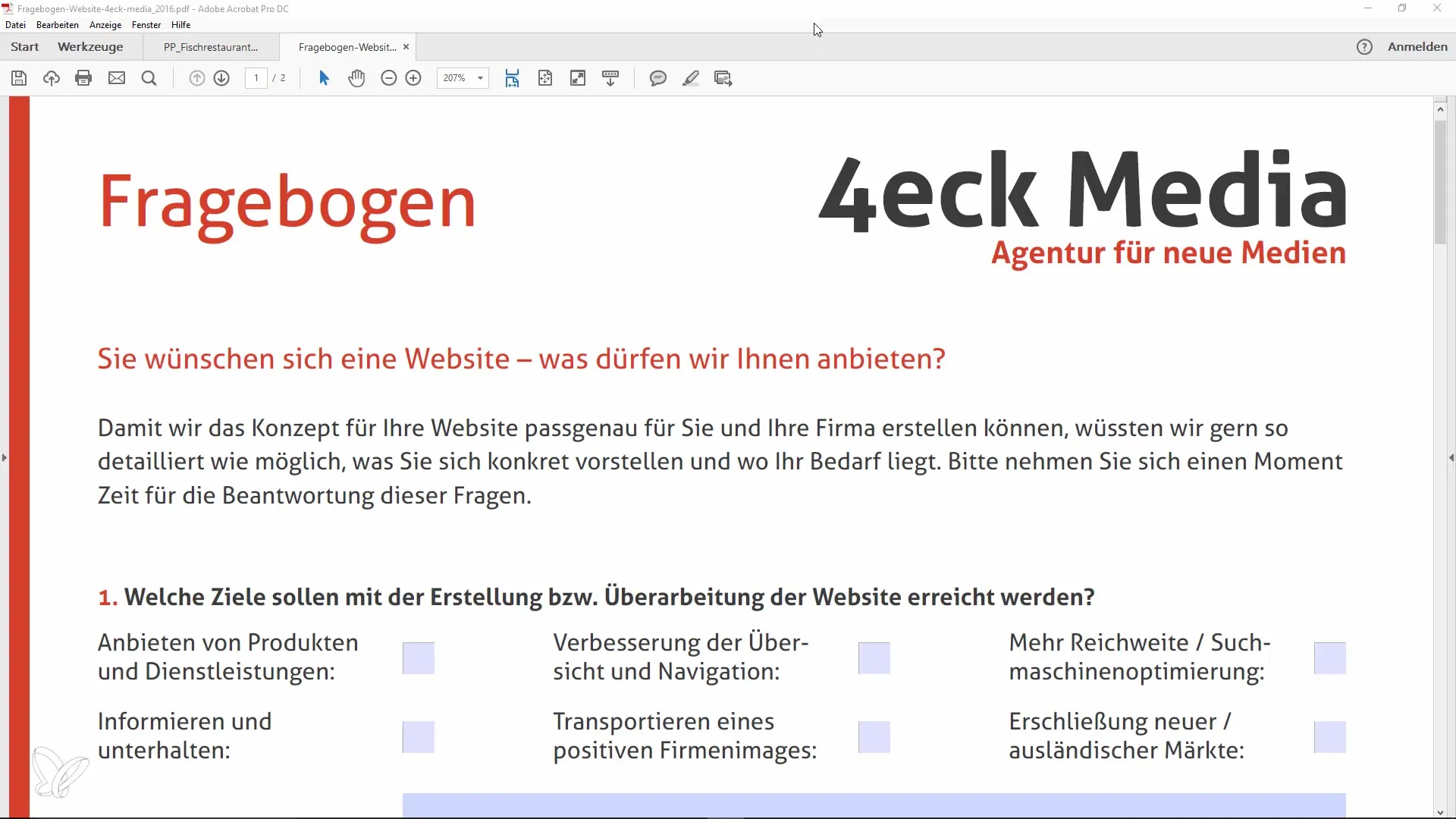
Nejprve otevřete formulář, který chcete upravovat, může to být například formulář pro vyjádření zájmu o webové vývojové služby. Výběrem funkce „Připravit formulář“ se dostanete do režimu úprav.
Po aktivaci úprav formuláře uvidíte různé možnosti. Přidání nového pole je snadné – buď můžete vytvořit nové pole, nebo zkopírovat existující pole. Pokud chcete zkopírovat existující pole, vyberte ho a použijte klávesy „Ctrl + C“ k jeho zkopírování do schránky.
Pole pak můžete vložit na požadované místo pomocí stisknutí „Ctrl + V“, nebo, pokud chcete vytvořit nové pole, klikněte na místo ve formuláři, kde se má nové pole objevit. Zadejte název pole, např. „Příjmení“ nebo „Jméno“.
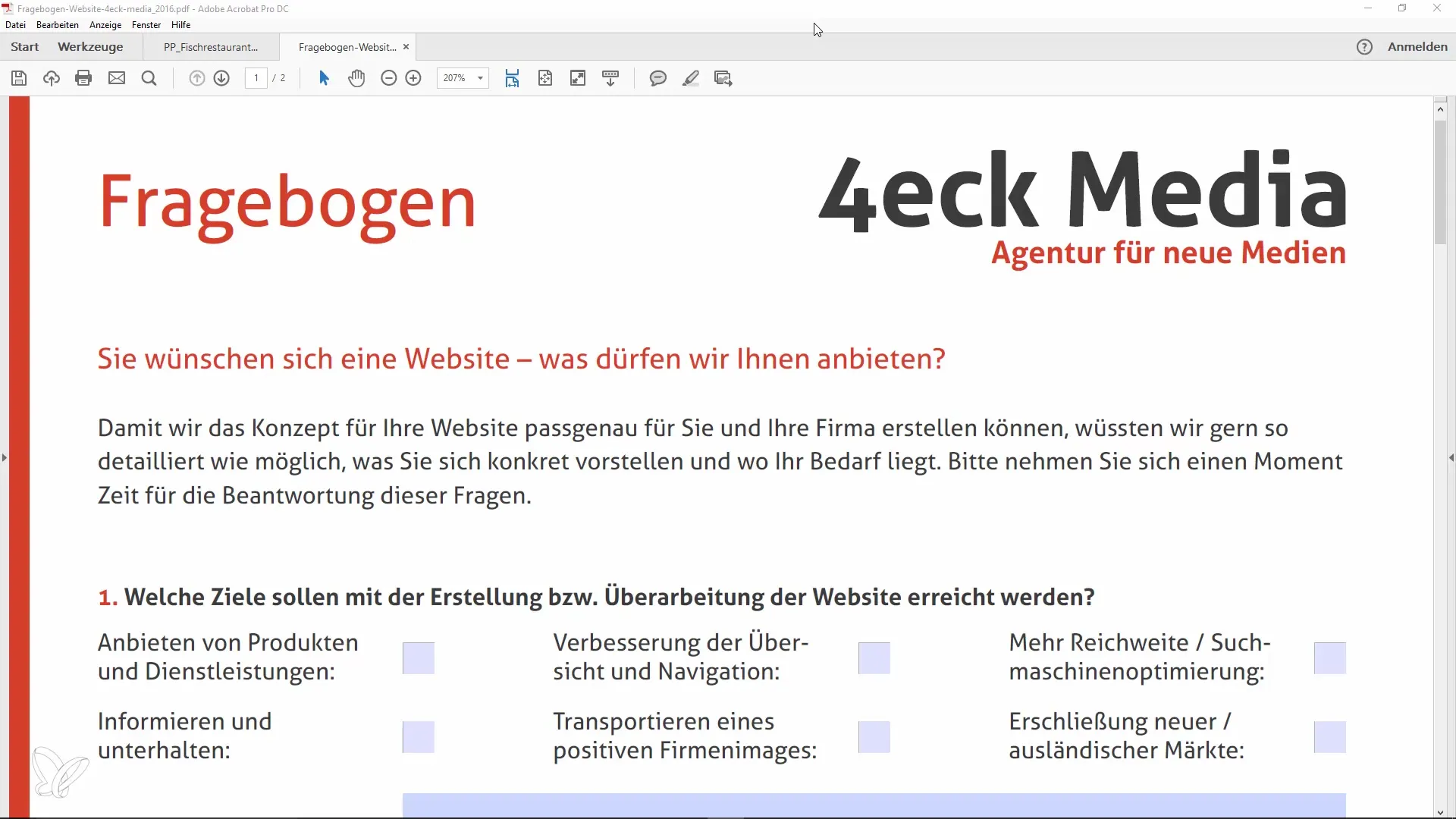
Pokud již pole vyplníte – například „Petri“ – a použijete náhled formuláře, zjistíte, že zadání se automaticky přenese do druhého pole.
Při procházení formuláře uvidíte, že příjmení zůstane na obou místech, kam bylo zadáno. Jedná se o praktickou funkci, která výrazně zvyšuje uživatelskou přívětivost.
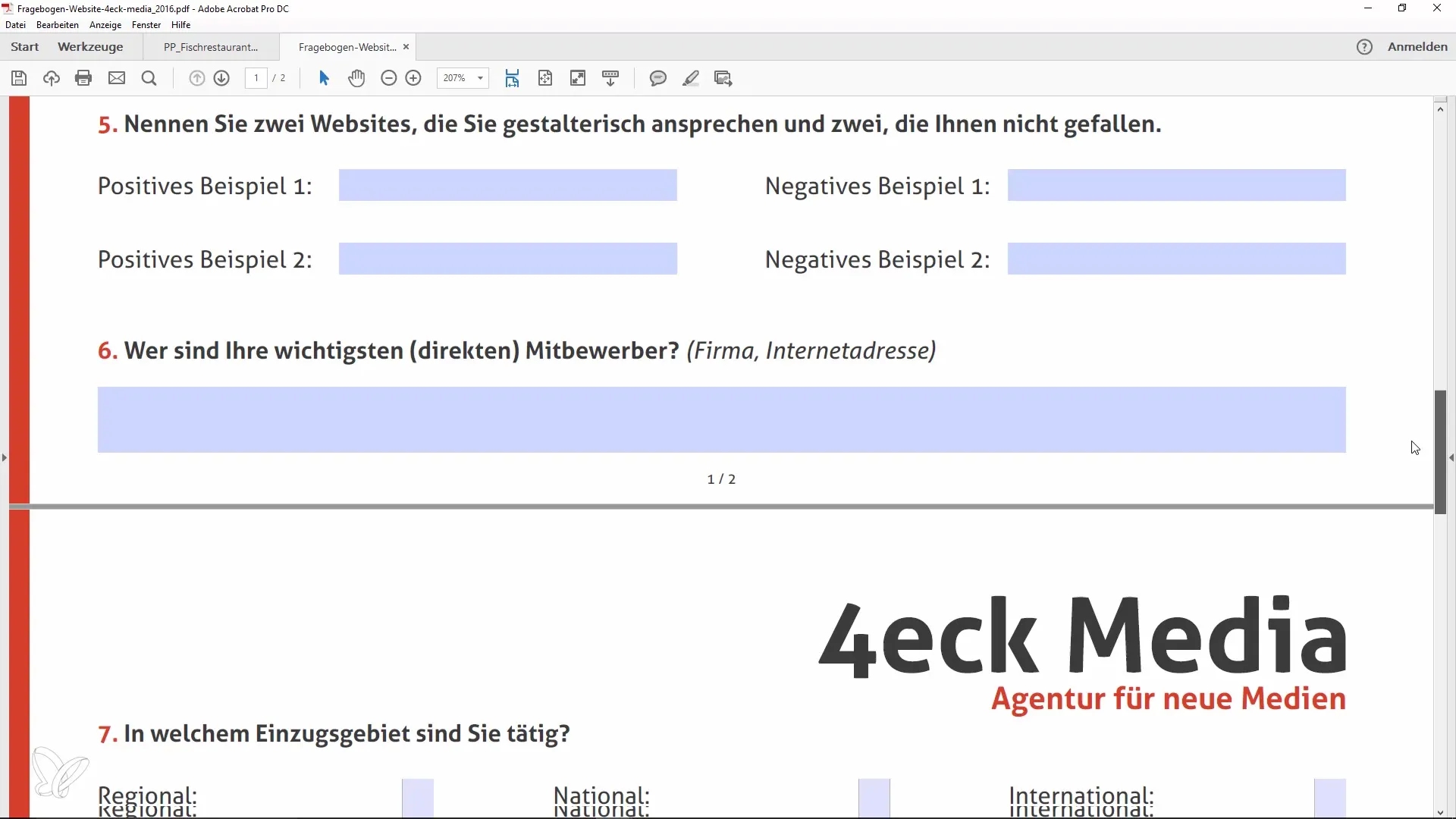
Dbejte na to, aby názvy polí byly přesně shodné. Pokud kliknete na jedinečné pole a prohlédnete si vlastnosti, uvidíte v záložce „Obecné“ název pole. Zde můžete zajistit, že bude všude použit stejný název, což je zásadní pro správnou synchronizaci dat.
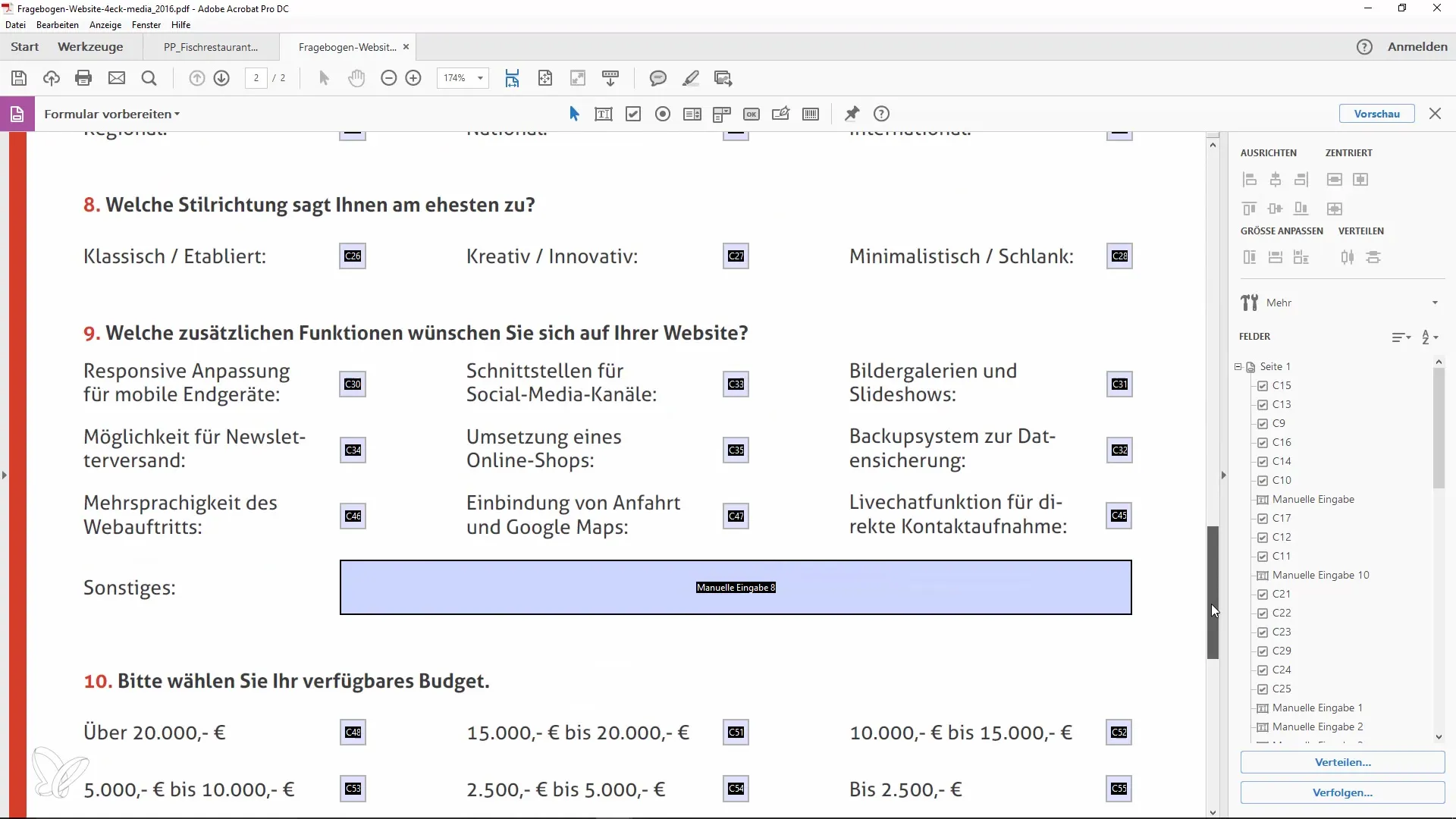
Tento jednoduchý trik v Adobe Acrobat může udělat velký rozdíl, jak pro vás, tak pro příjemce formulářů. Nyní si musíte jen zapamatovat, že správné pojmenování je klíčové pro to, aby všechny části formuláře zobrazovaly stejný obsah.
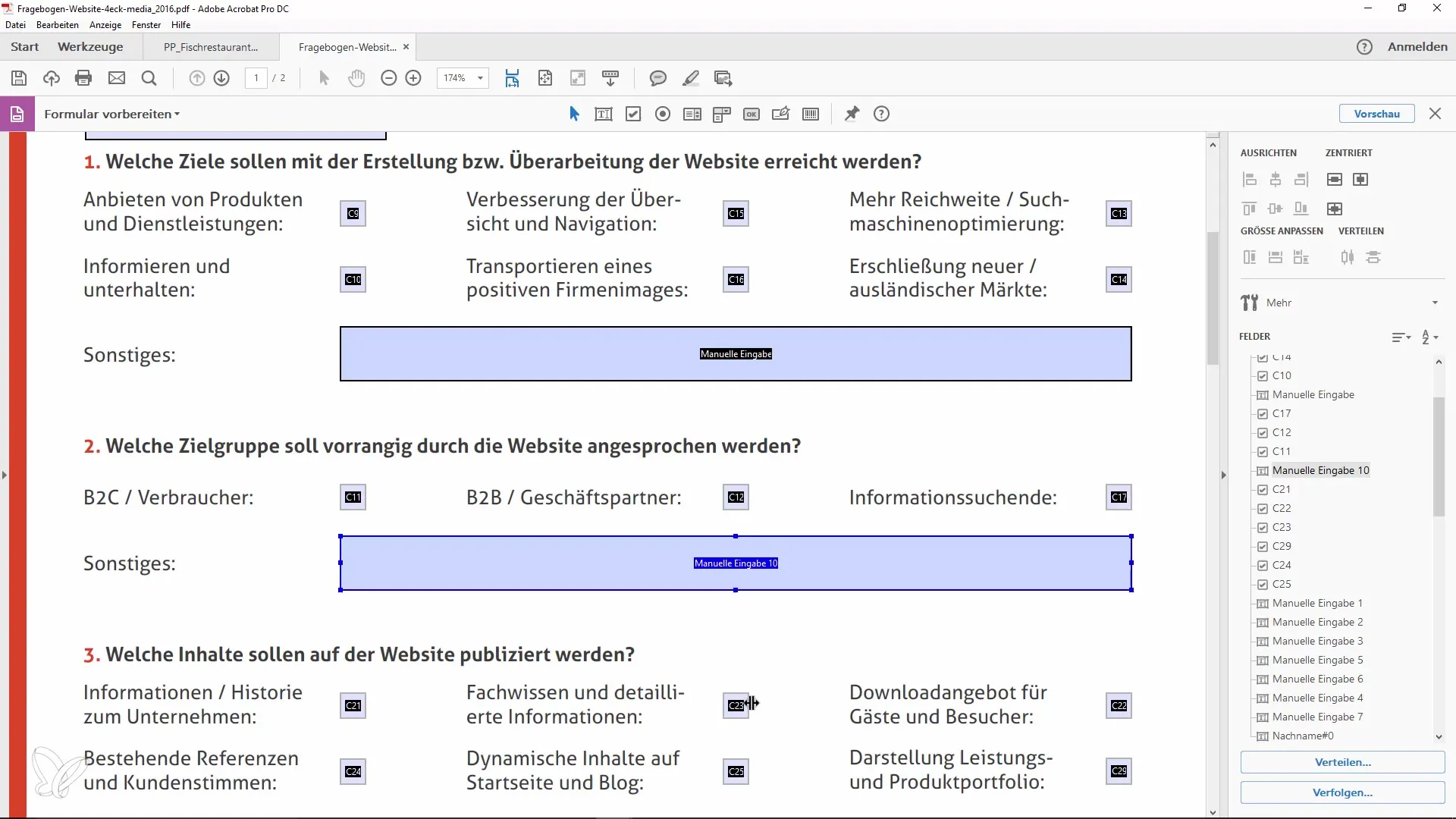
Shrnuto a podtrženo, díky klonování a pojmenování polí formuláře v Acrobatu je možné provádět kontinuální zadávání dat, což zjednodušuje práci pro všechny zúčastněné.
Shrnutí
Vytvořením identicky pojmenovaných polí v Adobe Acrobatu je možné data zadat pouze jednou a zobrazit je na několika místech formuláře. Tato metoda zvyšuje uživatelskou přívětivost a efektivitu při zadávání dat.
Často kladené dotazy
Kolik polí mohu zkopírovat?Můžete zkopírovat libovolný počet polí, pokud mají stejný název.
Co se stane, pokud jsou názvy polí odlišné?Pokud se názvy polí liší, obsah nebude synchronizován.
Mohu také prohodit pole?Ano, po vytvoření můžete snadno změnit pozici polí.
Musím pole vyplňovat manuálně?Ne, pokud mají pole stejný název, vyplní se automaticky.


